这篇教程教优图宝的朋友们用cdr快速制作相片锯齿边框,教程比较简单。当做一个小技巧和大家分享吧。先来看教程的原图和效果图对比:
原图: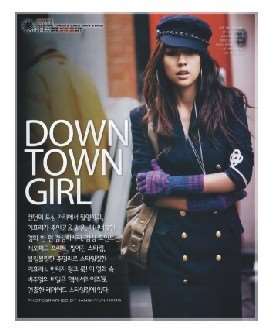 效果图:
效果图: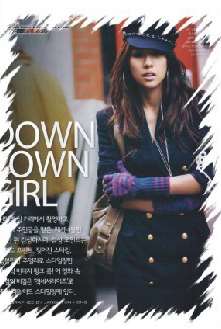
utobao编注:更多CorelDraw教程学习进入优图宝CorelDraw使用技巧栏目: http://www.utobao.com/news/66.html我制作的效果:
 具体制作步骤如下:
具体制作步骤如下:
首先当然是ctrl+n新建一个,然后ctrl+i输入图片,直接拖也是可以的。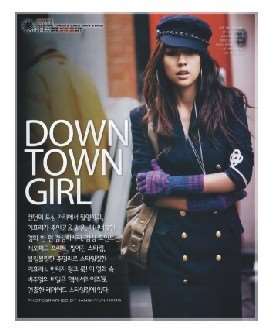
然后在 
这里的点阵图中选择创造性工具—框架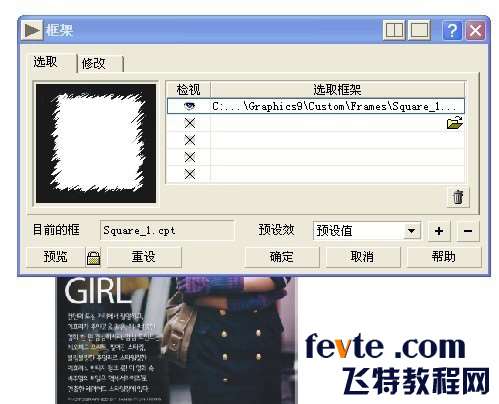 _ueditor_page_break_tag_
_ueditor_page_break_tag_
然后可以根据你照片的位置 以及你想要的效果。调试一下数值。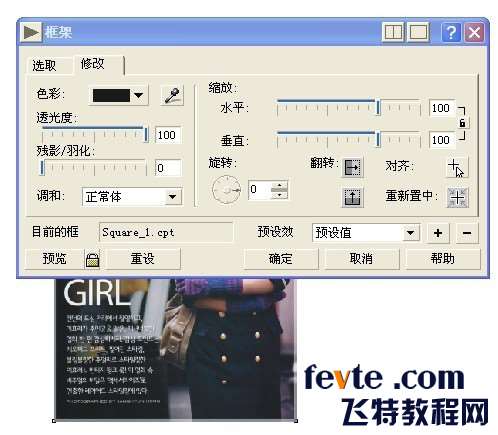
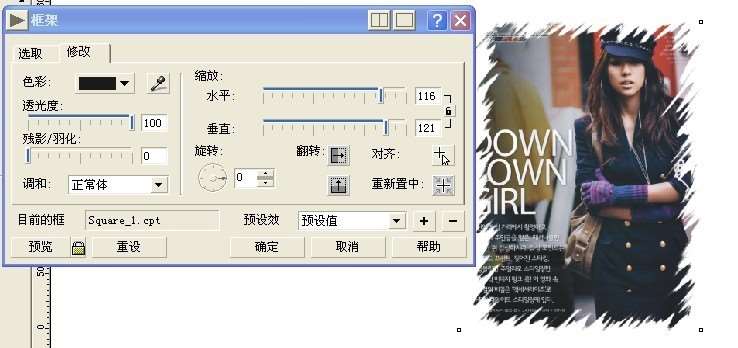
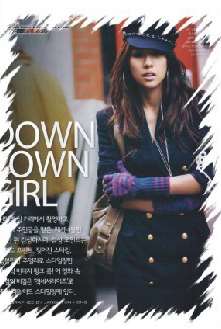
utobao编注:更多CorelDraw教程学习进入优图宝CorelDraw使用技巧栏目: http://www.utobao.com/news/66.html




